كيفية تعطيل إشعارات الدفع (التنبيهات) في المتصفحات: Google Chrome و Firefox و Opera
سؤال من المستخدم
مرحبًا.
أخبرني كيف يمكنك تعطيل أو حظر النوافذ المنبثقة الصغيرة أعلى متصفح Chrome (ملاحظة من المحرر: هذه إشعارات PUSH أو تسمى أيضًا التنبيهات).
تظهر في بعض المواقع تطلب الإذن بالاشتراك فيها. أحظرهم دائمًا (أو لا أسمح لهم بالظهور) حتى لا يسدوا الشاشة. ولكن حتى هذا متعب بالفعل ، فهل من الممكن إيقاف تشغيله تمامًا بطريقة أو بأخرى؟
اهلا بكم جميعا!
بشكل عام ، تم مؤخرًا تضمين هذه الإخطارات في العديد من المواقع: عند الضرورة وليس ضروريًا. توفر لك معظم المتصفحات ذات الإعدادات الافتراضية خيار اتخاذ قرارك الخاص بشأن عرضها / حظرها. هؤلاء. آخر مستخدم هو ☺.
في رأيي المتواضع ، هذه نوافذ منبثقة عادية تشتت الانتباه وتتعارض مع التصفح العادي للموقع. سأخبرك في هذه المقالة كيف يمكن حظرها نهائيًا (باستخدام العديد من المتصفحات الشائعة كمثال).
تُظهر لقطة الشاشة أدناه مثالاً على هذا الإخطار. من ناحية ، لا يبدو الأمر حرجًا (خاصةً على شاشة كبيرة) ، ولكن من ناحية أخرى (عندما ينبثق في كل موقع ثالث) يبدأ في الإزعاج ...
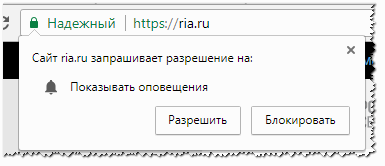
تعطيل التنبيهات في
كروم
نقوم بتشغيل المتصفح ونفتح الإعدادات (للدخول إليها - انقر فوق الرمز الذي يحتوي على "ثلاث نقاط" في الزاوية اليمنى العليا ، انظر لقطة الشاشة أدناه). أو يمكنك فتح الصفحة بنسخ العنوان التالي في شريط العنوان في متصفحك: الكروم: // إعدادات / .
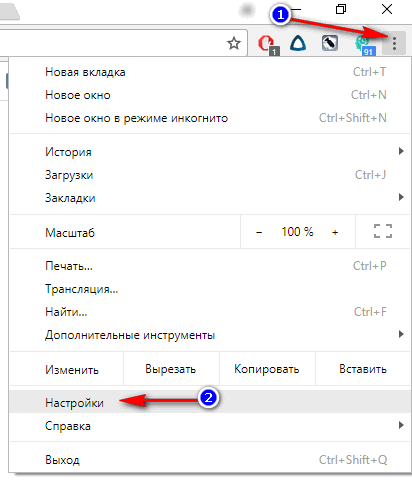
![]()
إضافي // كروم
ثم افتح علامة التبويب إعدادات المحتوى.
إعدادات المحتوى // Chrome
لديها قسم فرعي آخر "التنبيهات" (هم ما نحتاجه).
- أو قم بحظر الإشعارات تمامًا على جميع المواقع مرة واحدة: للقيام بذلك ، اضبط شريط التمرير على "مقفل" ، كما في لقطة الشاشة أدناه ؛
- أو السماح / الرفض لعرض إشعار على مواقع معينة قمت بزيارتها مسبقًا (سيتم عرض قائمة هناك).
التنبيهات المحظورة // Chrome
بشكل عام ، بعد هذه الحركة البسيطة لشريط التمرير في المكان المناسب ، لن تزعجك هذه النوافذ الصغيرة المنبثقة!
ثعلب النار
في هذا المتصفح ، يكون الإعداد المطلوب "مخفيًا" إلى حد ما - والآن سنجده ...
تحتاج أولاً إلى فتح صفحة الإعدادات: حول: config- انسخ هذا الرابط في شريط العنوان في متصفحك واتبعه.
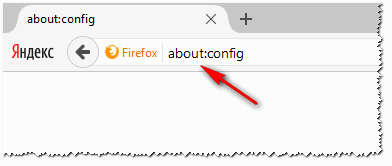
سوف يسألك المتصفح مرة أخرى ويحذرك من خطورة زيارة هذه الصفحة. يمكنك إحضار المتصفح إلى حالة عدم العمل. بشكل عام ، نتفق على المخاطرة ونمضي قدمًا ...
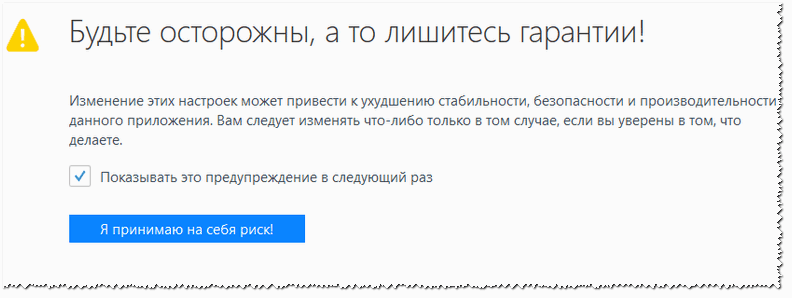
في سطر "بحث" نسخ dom.push.enabled(يظهر مثال في لقطة الشاشة أدناه). يجب أن يجد المتصفح هذا الإعداد - افتراضيًا ، يجب أن يكون كذلك صحيح(هذا ، ممكّن). فقط انقر بزر الماوس الأيمن فوقه وقم بتغيير القيمة إلى خاطئة(أطفئ).
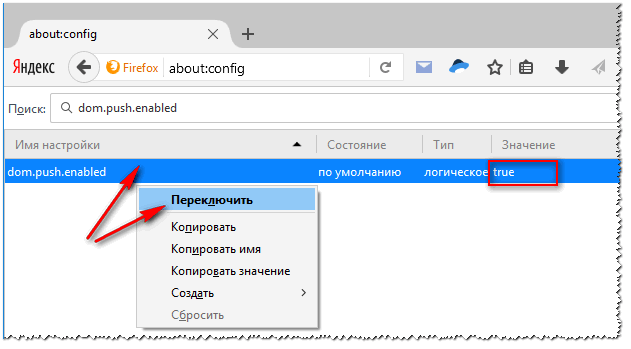
قيمة التبديل dom.push.enabled to False // Firefox
يجب أن تبدو مثل لقطة الشاشة أدناه. الآن تم تعطيل الإشعارات ويمكنك تصفح المواقع بأمان دون تشتيت انتباهك بأشياء صغيرة مختلفة ...
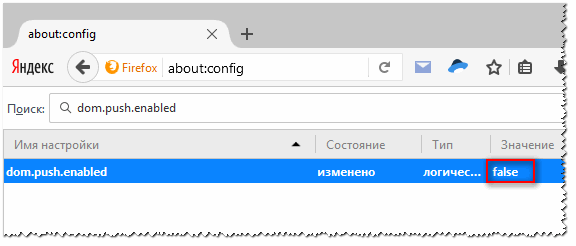
أوبرا
افتح قائمة "Opera" وانتقل إلى الإعدادات ، واطلع على لقطة الشاشة أدناه (بالمناسبة ، يمكنك فقط الضغط على مجموعة أزرار Alt + P).
صفحة الإعدادات متاحة أيضًا على: الأوبرا: // الإعدادات.
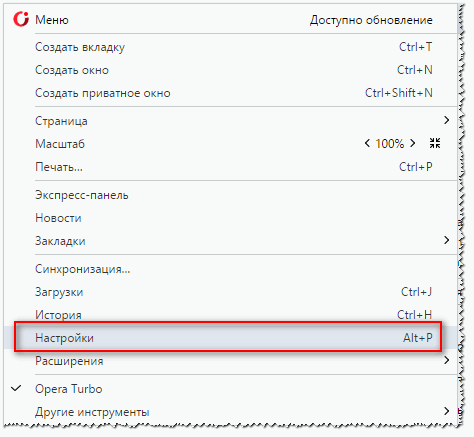
ثم تحتاج إلى فتح قسم "المواقع" وتمرير الصفحة إلى القسم "النوافذ المنبثقة" : أوصي بوضع شريط التمرير في وضع "حظر النوافذ المنبثقة".
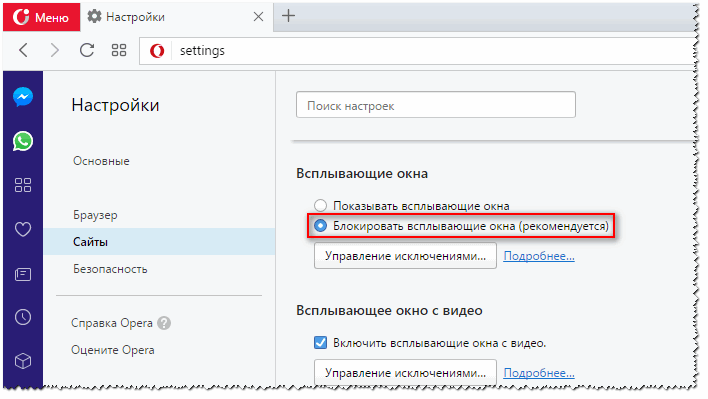
حاجب النوافذ المنبثقة // إعدادات Opera
بالمناسبة ، يعد Opera متصفحًا مرنًا للغاية في هذا الصدد: فهو يسمح لك بتكوين مواقع الاستبعاد ، وتوزيع كتلة وأذونات بشكل فردي لكل عنوان. ملائم!
![]()
في هذه القضية ، لدي ...
بالتوفيق للجميع وتقليل المشتتات ☺
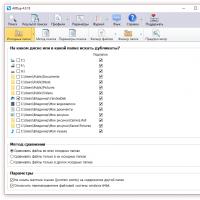 كيفية البحث عن الملفات المكررة على Windows بسهولة وإزالتها
كيفية البحث عن الملفات المكررة على Windows بسهولة وإزالتها Catch Answer - آلة حاسبة قوية لحل الأمثلة والمعادلات بإخراج خطوات الحل
Catch Answer - آلة حاسبة قوية لحل الأمثلة والمعادلات بإخراج خطوات الحل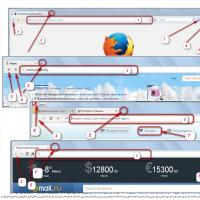 الإشارات المرجعية للمتصفح المرئي - تثبيت وتكوين ...
الإشارات المرجعية للمتصفح المرئي - تثبيت وتكوين ...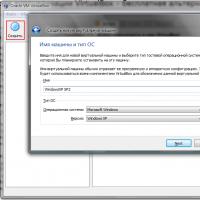 تثبيت وتكوين برنامج VirtualBox على نظام Windows
تثبيت وتكوين برنامج VirtualBox على نظام Windows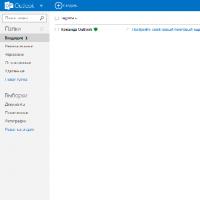 com - خدمة البريد الإلكتروني المستندة إلى السحابة من Microsoft
com - خدمة البريد الإلكتروني المستندة إلى السحابة من Microsoft الإشارات المرجعية المرئية أعلى الصفحة
الإشارات المرجعية المرئية أعلى الصفحة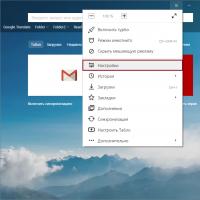 طرق حفظ كلمة المرور في Yandex
طرق حفظ كلمة المرور في Yandex